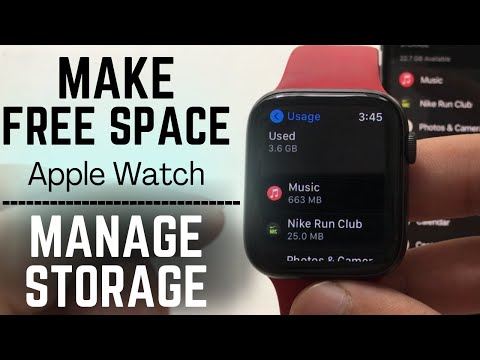Hvis du bruker Chrome, kan du sette opp søkeord for å søke bestemte steder fra adressefeltet. Det er ikke mulig å gjøre det som standard i Safari, men en gratis Safari-utvidelse som kalles Safari Søkeordssøk, gjør det enkelt å søke på en rekke nettsteder. Så skriver
y kittens
I adresselinjen søker YouTube for kattunger eller skriving
wa warp 9
spør Wolfram Alpha hvor fort Warp 9 er.
Slik konfigurerer du denne strømmen, og hvordan du tilpasser den.
Installere Safari Søkeordssøk
Vi bruker en åpen kildekodeutvidelse kalt Safari Søkeordssøk for å få dette til å skje. Gå til Safari Søkeordssøkets hjemmeside og last ned utvidelsen. Den kommer i form av en.safariextz-fil.


Kjører et søk ved hjelp av standard søkeord
Utvidelsen støtter som standard 12 nøkkelord. Sett et søkeord foran på søket ditt, og Safari vil bruke søkemotoren. For eksempel, hvis du vil spørre Wolfram Alpha hva Warp 9 er, må du bare skrive
wa warp 9
i adressefeltet, og trykk deretter på "Enter".


- a: amazon.com
- d: duckduckgo.com
- ned: downforeveryoneorjustme.com
- e: ebay.com
- g: google.com
- gl: google.com (bruker "Jeg føler meg heldig")
- gm: maps.google.com
- imdb: imdb.com
- så: stackoverflow.com
- w: en.wikipedia.org
- wa: wolframalpha.com
- y: youtube.com
Hvis alt du vil, er å raskt søke på et av disse nettstedene, er du ferdig. Men du kan ta ting litt lenger hvis du vil.
Legge til dine egne søkemotorer
For å tilpasse listen over søkemotorer, høyreklikk på et hvilket som helst nettsted. Du får se et alternativ for søkeordinnstillinger.


Nettadressen er litt mer komplisert. Hvis du bare vil at Google skal søke et bestemt nettsted for deg, legger du til
https://www.google.com/#q=@@@+site:howtogeek.com&*
fungerer-bare erstatt "howtogeek.com" med hvilket sted det er at du vil at Google skal søke.
Men å skape direkte koblinger til et hvilket som helst nettsted er ikke vanskelig. Bare gå til et hvilket som helst nettsted, og søk deretter etter et bestemt ord; Jeg liker å bruke "asdf." Etter å ha kjørt søket, se på nettadressen.

asdf
) med
@@@
og du har nettadressen du trenger for Safari Søkeordssøk.
Når du har opprettet søkeordet og nettadressen, klikker du på "Lagre", og du kan umiddelbart begynne å bruke det nye søkeordet. Nyt!